Users Guide
Table Of Contents
- Dell EMC iDRAC-Servicemodul 4.1.0.0 Benutzerhandbuch
- Inhaltsverzeichnis
- Einführung
- Was ist neu in dieser Version?
- Matrix der unterstützten Funktionen nach Betriebssystem
- Unterstützte Plattformen
- Koexistenz von OpenManage Server Administrator mit dem iDRAC Service Module
- Software-Verfügbarkeit
- Download von iSM
- Zugriff auf Support-Inhalte von der Dell EMC Support-Website
- Softwarelizenzvereinbarung
- Installationsvorbereitungen
- Installieren des iDRAC Service Module
- Erstinstallation des iDRAC-Servicemoduls über iDRAC Enterprise oder Datacenter oder iDRAC Express auf Microsoft Windows und Linux
- Installieren des iDRAC-Servicemoduls auf Microsoft Windows-Betriebssystemen
- Installieren des iDRAC-Servicemoduls auf VMware ESXi
- vSphere-CLI verwenden
- So installieren Sie das iDRAC-Servicemodul mithilfe von VMware Update Manager (VUM):
- Aktualisieren des iDRAC-Servicemoduls auf VMware ESXi
- Installieren von iDRAC Servicemodule unter Verwendung von vSphere Lifecycle Manager in vSphere Client
- Verwenden von Power CLI
- Deinstallieren des iDRAC-Servicemoduls auf VMware ESXi
- Installieren des iDRAC-Servicemoduls auf unterstützten Linux-Betriebssystemen
- Installieren des iDRAC-Servicemoduls bei aktiviertem Sperrmodus der Systemkonfiguration im iDRAC
- Konfigurieren des iDRAC Servicemoduls
- Sicherheitskonfigurationen und Kompatibilität
- iSM-Monitoring-Funktionen
- S.M.A.R.T.-Monitoring
- Betriebssystem-Informationen
- Replikation des Lifecycle-Controller-Protokolls in das Betriebssystem
- Automatische Systemwiederherstellung
- Windows Management Instrumentation-Provider
- Vorbereiten zum Entfernen eines NVMe-PCIe-SSD-Geräts
- Remote-iDRAC-Kaltstart
- iDRAC-Zugriff über Host-BS
- Zugriff auf iDRAC über GUI, WS-Man, Redfish und Remote RACADM
- In-Band-Unterstützung für iDRAC SNMP-Warnmeldungen
- Zuordnen von iDRAC-Lifecycle-Protokollen zu OMSA- und OMSS-SNMP-Warnmeldungen
- WS-Man remote aktivieren
- AutoUpdate von iSM
- FullPowerCycle
- On-The-Box SupportAssist
- Registrierung von SupportAssist
- SupportAssist Collection
- SupportAssist-Erfassungseinstellungen
- iDRAC-Servicemodul – Automatisches Versenden von Festplatten durch SupportAssist
- Aktivieren der In-Band-Funktion SNMP Get – Linux
- Aktivieren der In-Band-SNMP-Get-Funktion – Windows
- iDRAC-GUI-Startprogramm
- Single Sign-on zur iDRAC-Benutzeroberfläche vom Administrator-Desktop des Hostbetriebssystems
- IPv6-Kommunikation zwischen iSM und iDRAC über Betriebssystem-BMC-Passthrough
- Häufig gestellte Fragen
- Linux und Ubuntu Installationspakete
- Ressourcen und Support
- Kontaktaufnahme mit Dell EMC
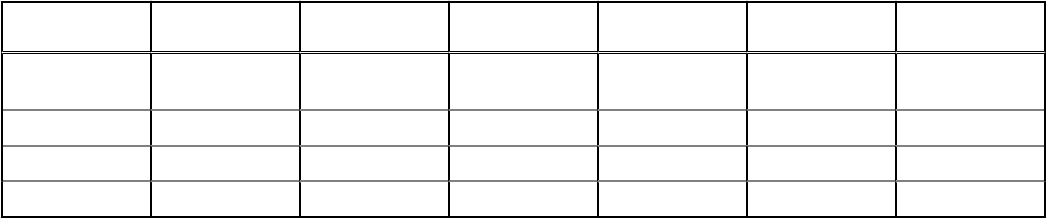
Die Meldung „Das iSM kann nicht mit iDRAC
über den Betriebssystem-zu-iDRAC-Passthrough-
Kanal kommunizieren“ ist in der Betriebssystem-
Protokolldatei, selbst wenn das Betriebssystem-zu-
iDRAC-Passthrough über USBNIC ordnungsgemäß
konfiguriert ist. Warum erhalte ich diese Meldung?
iSM nutzt das Betriebssystem zum iDRAC-Passthrough über USBNIC, um die Kommunikation mit dem iDRAC herzustellen. Gelegentlich
kann es vorkommen, dass die Kommunikation nicht hergestellt werden kann, obwohl die USBNIC-Endpunkte mit korrekter IP-Schnittstelle
konfiguriert sind. Dies kann eintreten, wenn die Routing-Tabelle des Host-Betriebssystems mehrere Einträge für dieselbe Zielmaske
aufweist und das USBNIC-Ziel nicht als erstes Ziel in der Routing-Reihenfolge aufgelistet ist.
Tabelle 19. Details zur Routing-Reihenfolge
Ziel
Gateway Genmask Flags Metrik Ref.
Iface
verwenden
Standardeinstellu
ng
10.94.148.1 0.0.0.0 UG 1024 0 0 em1
10.94.148.0 0.0.0.0 255.255.255.0 B 0 0 0 em1
Link-lokal 0.0.0.0 255.255.255.0 B 0 0 0 em1
Link-lokal 0.0.0.0 255.255.255.0 B 0 0 0 enp0s20u12u3
In diesem Beispiel ist enp0s20u12u3 die USBNIC-Schnittstelle. Die Link-Local-Zielmaske wird wiederholt und der USBNIC ist nicht der
erste auf der Liste. Dies führt zu dem Konnektivitätsproblem zwischen dem iSM und iDRAC über Betriebssystem-zu-iDRAC-Passthrough.
Um das Konnektivitätsproblem zu beheben, stellen Sie sicher, dass die iDRAC-USBNIC-IPv4-Adresse (die Standardeinstellung lautet
169.254.1.1) über das Hostbetriebssystem erreichbar ist. Wenn sie vom Hostbetriebssystem aus nicht erreichbar ist, führen Sie einen der
folgenden Schritte aus:
● Ändern Sie die iDRAC-USBNIC-Adresse auf einer eindeutigen Ziel-Maske.
● Löschen Sie die ungewünschten Einträge aus der Routing-Tabelle, um sicherzustellen, dass USBNIC als die Route ausgewählt wird,
sobald der Host die iDRAC-USBNIC-IPv4-Adresse erreichen möchte.
Wenn ich versuche, das iSM zu installieren,
wird die folgende Fehlermeldung angezeigt: Dieses
Betriebssystem wird nicht unterstützt.
iSM kann nur auf unterstützten Betriebssystemen installiert werden. Informationen zu den unterstützten Betriebssystemen finden Sie
unter Unterstützte Betriebssysteme.
Ich habe die Remote-iDRAC-Kaltstart-Funktion
verwendet, um den iDRAC zurückzusetzen. Das IPMI
48
Häufig gestellte Fragen










